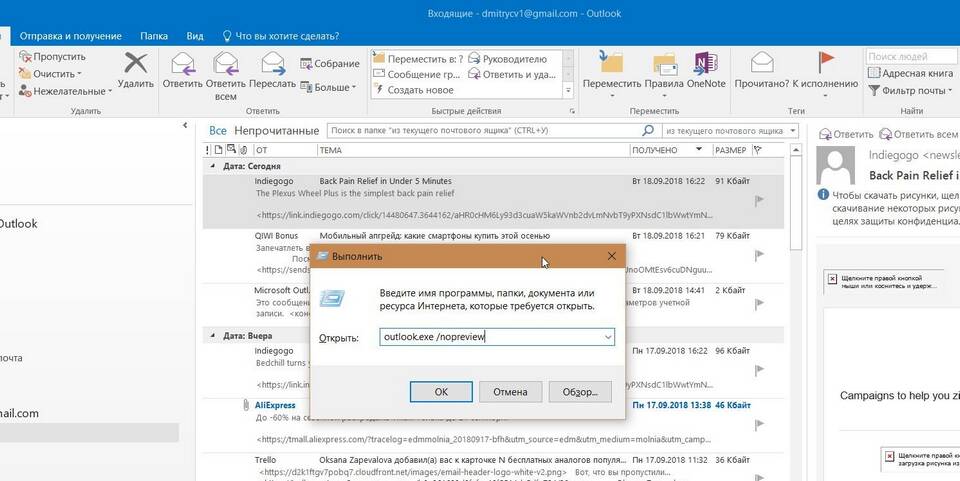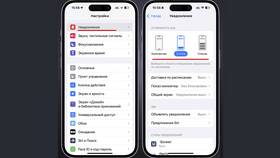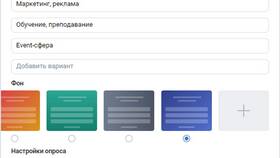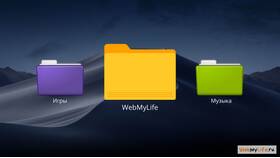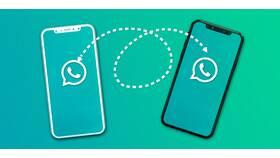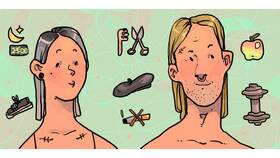Изменение имени, отображаемого при отправке писем из Outlook, позволяет настроить профессиональное представление вашего аккаунта. Рассмотрим способы изменения для разных версий клиента.
Содержание
Изменение имени в Outlook для Windows
| Шаг | Действие |
| 1 | Файл → Настройка учетных записей |
| 2 | Выберите учетную запись → Изменить |
| 3 | В поле "Ваше имя" введите новое значение |
| 4 | Нажмите "Далее" → "Готово" |
Настройка в Outlook для Mac
- Откройте Outlook → Настройки
- Выберите вкладку "Учетные записи"
- Дважды кликните на нужную учетную запись
- Измените имя в поле "Имя"
- Нажмите "ОК" для сохранения
Изменение в веб-версии Outlook.com
- Войдите в аккаунт на outlook.live.com
- Кликните на иконку профиля → "Мой профиль"
- Выберите "Редактировать профиль"
- Измените имя и фамилию
- Сохраните изменения
Особенности для корпоративных аккаунтов
| Тип учетной записи | Дополнительные действия |
| Microsoft 365 (работа или учебное заведение) | Требуется изменение в Azure Active Directory |
| Exchange Server | Обратитесь к системному администратору |
Проверка изменений
- Создайте новое письмо
- Проверьте поле "От" в заголовке
- Отправьте тестовое письмо себе
- Убедитесь в корректности отображения
Важно
Изменение имени не влияет на email-адрес и не переименовывает существующие письма в папке "Отправленные". Новое имя будет применяться только к новым сообщениям.